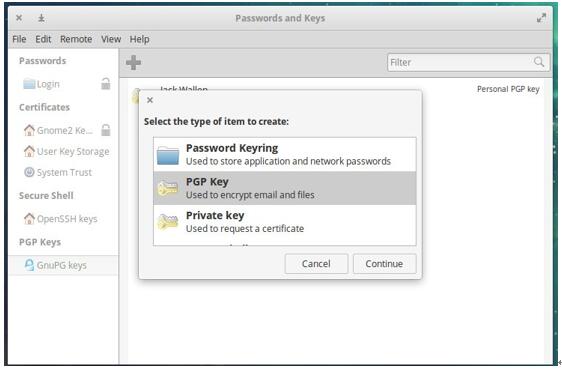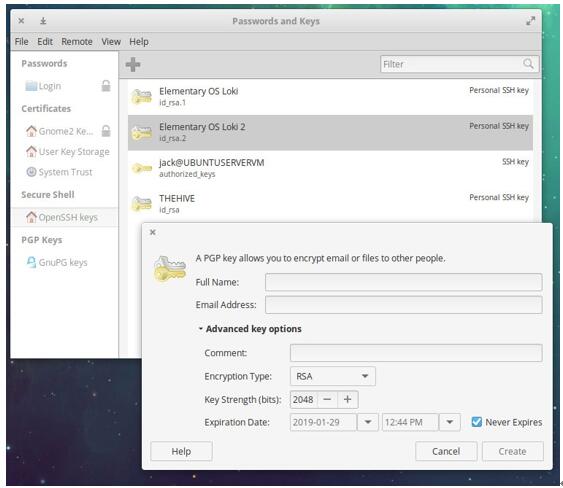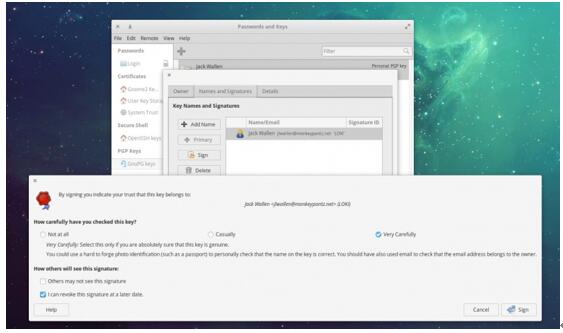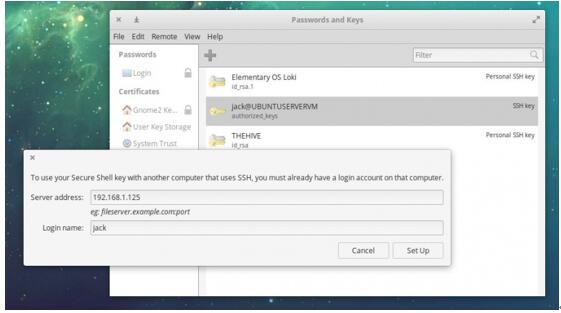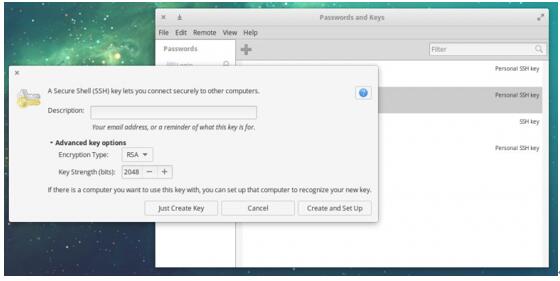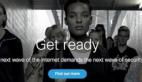【51CTO.com快译】安全是头等大事。毕竟,安全是那么多用户迁移到Linux的一大原因。但如果你还可以使用几种方法和技术来帮助加强桌面或服务器系统的安全,为何仅仅止步于采用这种平台?
密钥就是这样一种技术,具体来说是PGP密钥和SSH密钥。PGP密钥让你可以加密和解密邮件和文件,SSH密钥让你可以在多了一道安全的情况下登录到服务器。
当然,你可以通过命令行接口(CLI)来管理这些密钥,但如果你在使用GUI的桌面上操作该怎么办?有经验的Linux用户可能很注重命令行,但并非所有用户在这方面都有同样的技能和水平。因此,GUI有了用场!
本文详细介绍了借助Seahorse GUI工具管理PGP密钥和SSH密钥的过程。Seahorse拥有很丰富的功能特性,包括如下:
- 加密/解密/签名文件和文本
- 管理密钥和密钥环
- 与远程密钥服务器同步密钥和密钥环
- 签名和发布密钥
- 缓存密码
- 备份密钥和密钥环
- 可添加任何GDK支持格式的镜像作为OpenPGP镜像ID。
- 创建、配置和缓存SSH密钥
Seahorse是一款GNOME应用程序,用来在GNOME密钥环里面管理加密密钥和密码。别担心,Seahorse可以安装到众多桌面上。又由于Seahorse在标准代码仓库中,你可以打开桌面的应用程序商店(比如Ubuntu Software或Elementary OS App Center)即可安装。为此,在发行版的应用程序商店中找到Seahorse,点击安装。一旦安装好了Seahorse,就可以开始使用这款很方便的工具了。
PGP密钥
我们要做的头件事是创建一个新的PGP密钥。如前所述,PGP密钥可用来加密邮件。PGP密钥还让你可以加密文件。拥有公钥的人都能解密那些邮件或文件。要是没有PGP密钥,谁都无法解密。
用Seahorse创建新的PGP密钥对异常简单。方法如下:
- 打开Seahorse应用程序
- 点击主面板左上角的+按钮
- 选择“PGP密钥”(图1)
- 点击“继续”
- 出现提示后,输入全名和邮件地址
- 点击“创建”
图1:用Seahorse创建PGP密钥
创建PGP密钥时,你可以点击展开高级密钥选项这部分,在此配置密钥注释、加密类型、密钥强度和失效日期(图2)。
图2:PGP密钥高级选项
注释部分很方便,可帮助你记住密钥的用途(或其他信息)。
PGP密钥创建完毕后,从密钥列表双击它。在弹出来的窗口中,点击“名称和签名”选项卡。在该窗口中,你可以签名密钥(以表明信任该密钥)。点击“签名”按钮,然后在弹出来的窗口中表明你已认真检查了该密钥、别人将如何看到签名(图3)。
图3:签名密钥以表明信任级别
如果你在处理别人的密钥,签名密钥很重要,因为经过签名的密钥将向你的系统(和你)保证你已做了相应工作,可以完全信任导入的密钥。
说到导入的密钥,Seahorse让你可以轻松导入别人的公钥文件(该文件后缀名是.asc)。你的系统上有别人的公钥意味着你可以解密别人发来的邮件和文件。然而,Seahorse有一段时间存在一个已知的漏洞。问题在于,Seahorse使用gpg版本1导入。
这意味着,除非这个由来已久的漏洞得到修复,否则导入公钥始终会失效。如果你想把PGP公钥导入到Seahorse,就得使用命令行。所以,如果别人向你发来了文件olivia.asc,想导入它,以便可以与Seahorse一起使用,就要执行命令gpg2 --import olivia.asc。该密钥随后会出现在GnuPG密钥列表中。你可以打开密钥,点击“我信任签名”按钮,然后点击“签名该密钥”按钮,表明你已认真检查了相应密钥。
SSH密钥
现在介绍Seahorse最重要的方面:SSH密钥。Seahorse不仅易于创建SSH密钥,还易于将该密钥发送到服务器,那样你可以充分利用SSH密钥验证。下面介绍了如何创建新的密钥,然后导出到远程服务器。
- 打开Seahorse
- 点击+按钮
- 选择“安全外壳密钥”
- 点击“继续”
- 对密钥加以描述
- 点击“创建和设置”
- 输入并验证密钥的密码
- 点击“确定”
- 输入远程服务器的地址和服务器上的远程登录名称(图4)
- 输入远程用户的密码
- 点击“确定”
图4:将SSH密钥上传到远程服务器
新密钥将上传到远程服务器,可随时使用。如果你的服务器已针对SSH密钥验证进行了设置,就可以上手了。
在创建SSH密钥过程中,你可以点击展开“高级密钥选项”,配置加密类型和密钥强度(图5)。
图5:高级SSH密钥选项
任何刚接触Linux的用户都应熟悉Seahorse。尽管存在缺点,但Seahorse仍是一款使用很方便的工具。迟早,你可能想要或需要加密或解密邮件/文件,或者为SSH密钥验证管理安全外壳密钥。如果你想这么做,又想避免命令行,Seahorse就是值得使用的工具。
原文标题;How to Manage PGP and SSH Keys with Seahorse,作者:Jack Wallen
【51CTO译稿,合作站点转载请注明原文译者和出处为51CTO.com】